《百度手机助手》如何取消自动删除安装包
时间:2025-03-20 14:28:49人气:96次作者:小米儿Sunny我要评论(0)
《百度手机助手》如何取消自动删除安装包
打开百度手机助手应用,点击右下角的“管理”按钮,再点击右上角的“设置”图标,然后在设置界面中找到“安装设置”选项,点击进入后将“安装后删除安装包”功能关闭即可。这样设置后,百度手机助手在安装应用后将不会自动删除安装包。
如何关闭百度手机助手自动删除安装包功能?
1、打开百度手机助手,点击右下角的“管理”按钮。
2、接着点击右上角的“设置”图标。
3、找到“安装后删除安装包”选项,取消勾选即可。
以上就是关闭百度手机助手自动删除安装包功能的方法,更多相关资讯教程,请持续关注本站。
相关文章
-
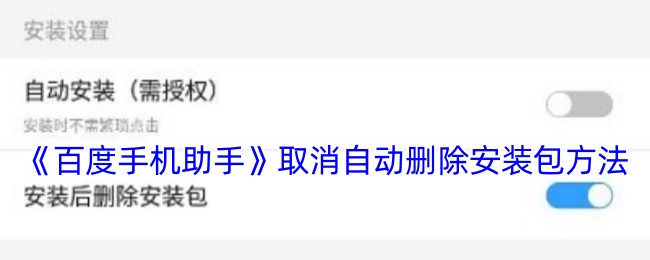
《百度手机助手》如何取消自动删除安装包
首先打开百度手机助手应用,点击右下角的“管理”按钮,接着点击右上角的“设置”图标,然后在设置界面中找到“安装设置”选项,点击进入后将“安装后删除安装包”功能关闭即可。这样设置后,百度手机助手在安装应用